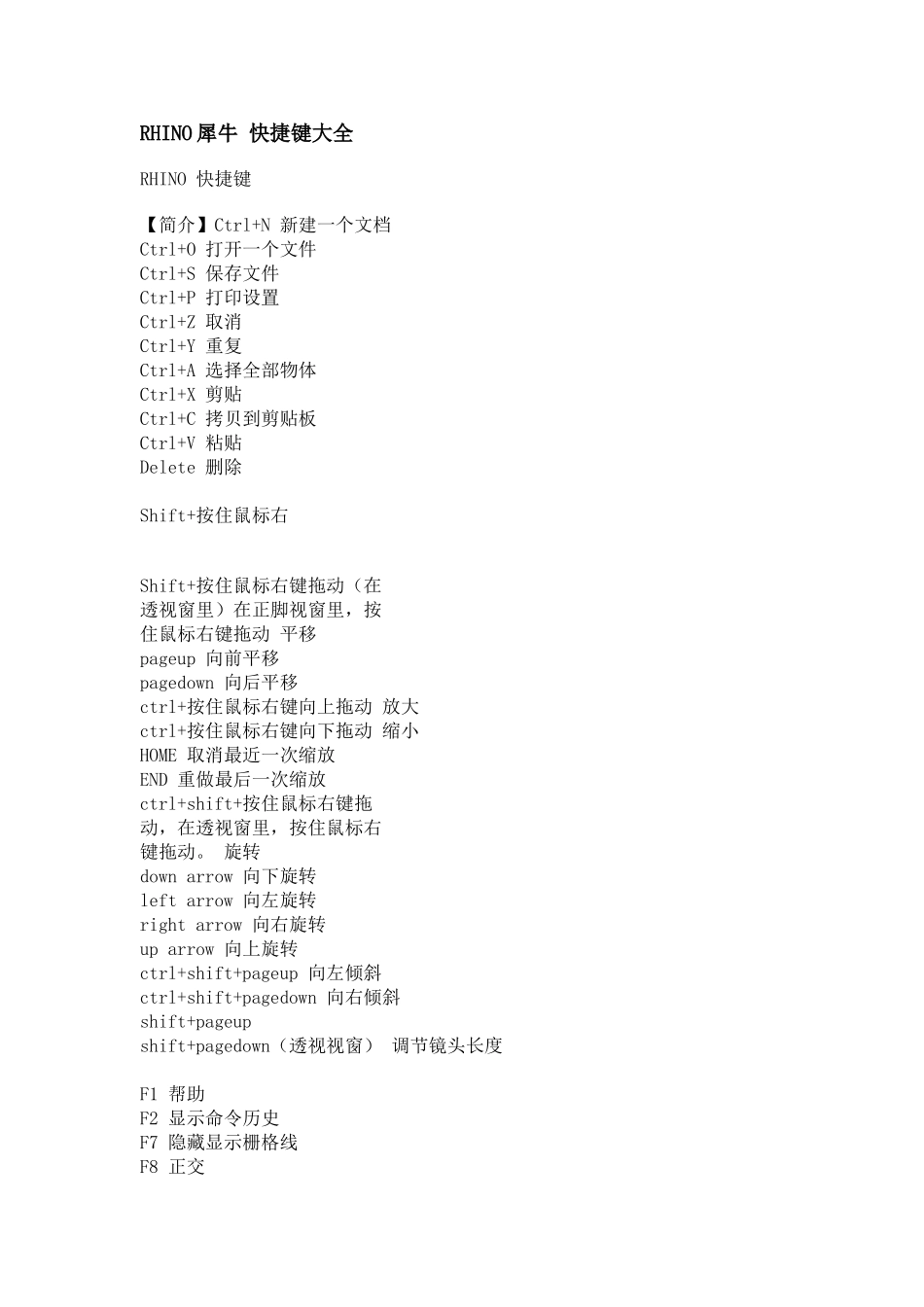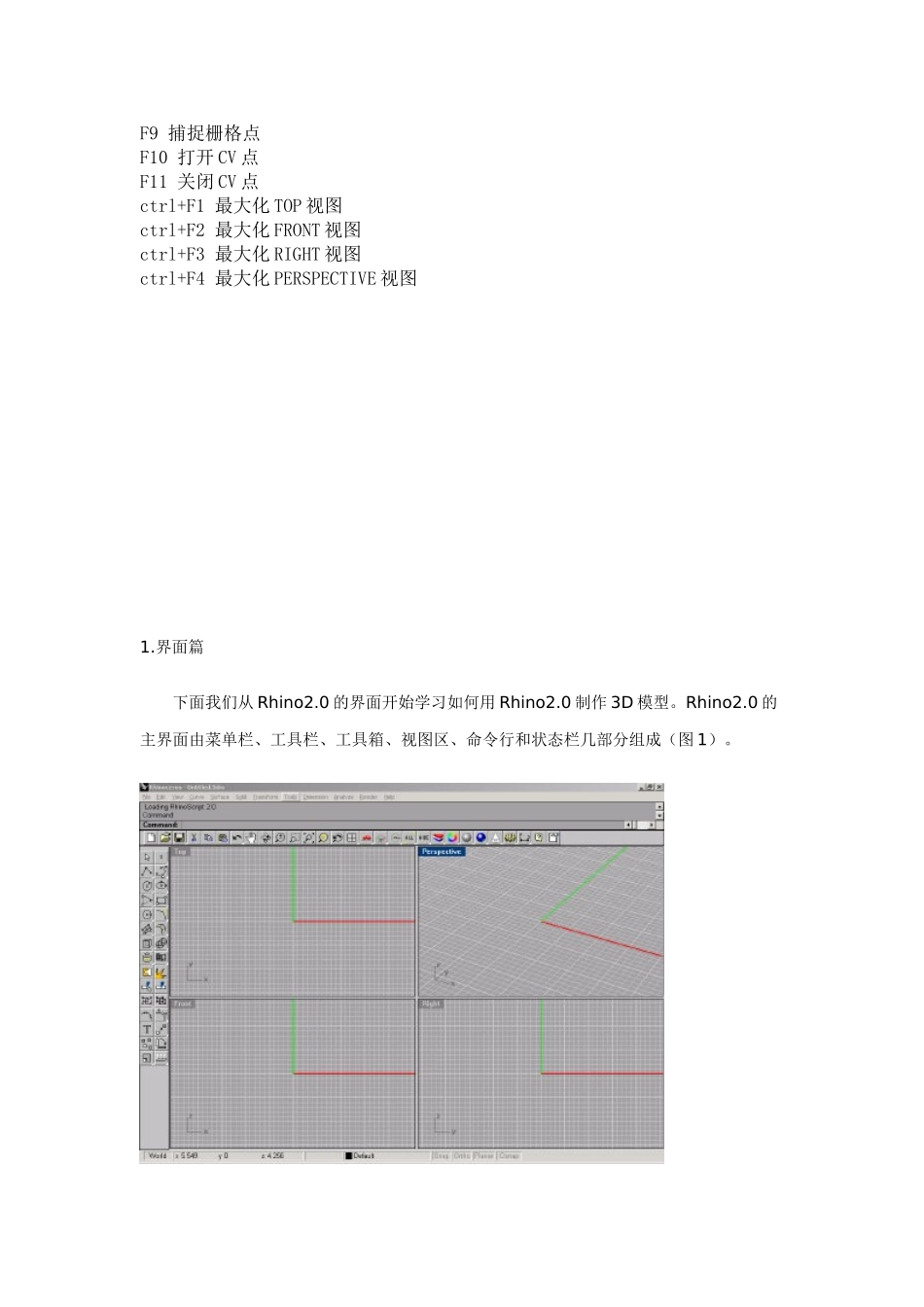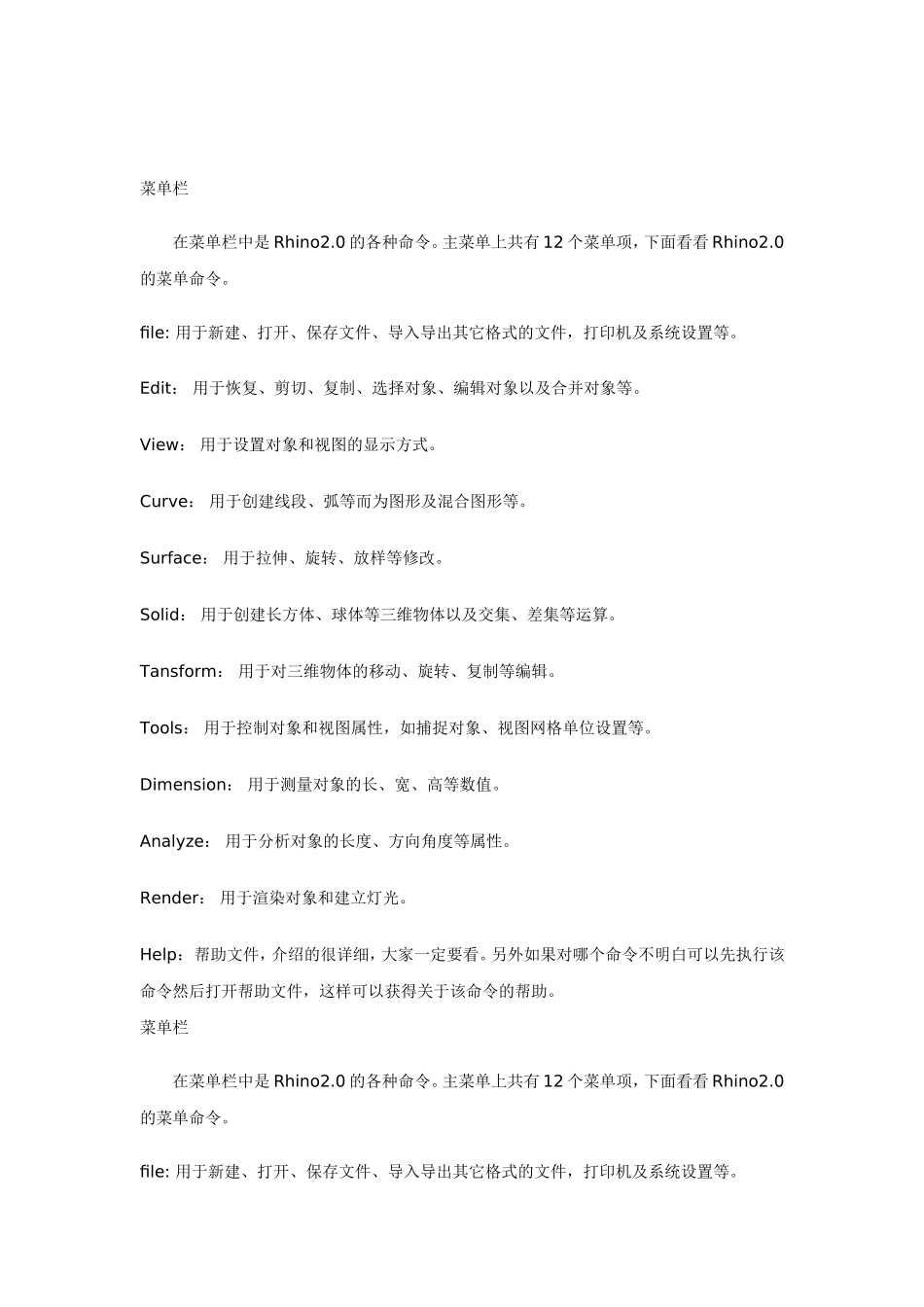RHINO犀牛快捷键大全RHINO快捷键【简介】Ctrl+N新建一个文档Ctrl+O打开一个文件Ctrl+S保存文件Ctrl+P打印设置Ctrl+Z取消Ctrl+Y重复Ctrl+A选择全部物体Ctrl+X剪贴Ctrl+C拷贝到剪贴板Ctrl+V粘贴Delete删除Shift+按住鼠标右Shift+按住鼠标右键拖动(在透视窗里)在正脚视窗里,按住鼠标右键拖动平移pageup向前平移pagedown向后平移ctrl+按住鼠标右键向上拖动放大ctrl+按住鼠标右键向下拖动缩小HOME取消最近一次缩放END重做最后一次缩放ctrl+shift+按住鼠标右键拖动,在透视窗里,按住鼠标右键拖动。旋转downarrow向下旋转leftarrow向左旋转rightarrow向右旋转uparrow向上旋转ctrl+shift+pageup向左倾斜ctrl+shift+pagedown向右倾斜shift+pageupshift+pagedown(透视视窗)调节镜头长度F1帮助F2显示命令历史F7隐藏显示栅格线F8正交F9捕捉栅格点F10打开CV点F11关闭CV点ctrl+F1最大化TOP视图ctrl+F2最大化FRONT视图ctrl+F3最大化RIGHT视图ctrl+F4最大化PERSPECTIVE视图1.界面篇下面我们从Rhino2.0的界面开始学习如何用Rhino2.0制作3D模型。Rhino2.0的主界面由菜单栏、工具栏、工具箱、视图区、命令行和状态栏几部分组成(图1)。菜单栏在菜单栏中是Rhino2.0的各种命令。主菜单上共有12个菜单项,下面看看Rhino2.0的菜单命令。file:用于新建、打开、保存文件、导入导出其它格式的文件,打印机及系统设置等。Edit:用于恢复、剪切、复制、选择对象、编辑对象以及合并对象等。View:用于设置对象和视图的显示方式。Curve:用于创建线段、弧等而为图形及混合图形等。Surface:用于拉伸、旋转、放样等修改。Solid:用于创建长方体、球体等三维物体以及交集、差集等运算。Tansform:用于对三维物体的移动、旋转、复制等编辑。Tools:用于控制对象和视图属性,如捕捉对象、视图网格单位设置等。Dimension:用于测量对象的长、宽、高等数值。Analyze:用于分析对象的长度、方向角度等属性。Render:用于渲染对象和建立灯光。Help:帮助文件,介绍的很详细,大家一定要看。另外如果对哪个命令不明白可以先执行该命令然后打开帮助文件,这样可以获得关于该命令的帮助。菜单栏在菜单栏中是Rhino2.0的各种命令。主菜单上共有12个菜单项,下面看看Rhino2.0的菜单命令。file:用于新建、打开、保存文件、导入导出其它格式的文件,打印机及系统设置等。Edit:用于恢复、剪切、复制、选择对象、编辑对象以及合并对象等。View:用于设置对象和视图的显示方式。Curve:用于创建线段、弧等而为图形及混合图形等。Surface:用于拉伸、旋转、放样等修改。Solid:用于创建长方体、球体等三维物体以及交集、差集等运算。Tansform:用于对三维物体的移动、旋转、复制等编辑。Tools:用于控制对象和视图属性,如捕捉对象、视图网格单位设置等。Dimension:用于测量对象的长、宽、高等数值。Analyze:用于分析对象的长度、方向角度等属性。Render:用于渲染对象和建立灯光。Help:帮助文件,介绍的很详细,大家一定要看。另外如果对哪个命令不明白可以先执行该命令然后打开帮助文件,这样可以获得关于该命令的帮助。工具栏(图2)为Rhino2.0的工具栏,在工具栏中包含了一些常用命令的快捷按钮。工具栏上的快捷按钮由左至右分别是:建立新文件打开一个文件保存场景剪切物体拷贝物体粘贴物体撤销上一个命令移动视图旋转视图缩放视图缩放选择区域最大化显示可见物体最大化显示选择物体撤销上一次视图调整调整视图模式切换视图设置基本面捕捉点选择物体隐藏物体图层管理编辑物体属性渲染视图渲染建立灯光Rhino参数设置建立尺寸标注帮助文件属性(提示)将鼠标放到工具栏上方当光标变为十字时可以任意拖动工具栏的位置。请注意有些快捷按钮使用鼠标左键和右键点击后的命令是不同的,将光标放到快捷按钮上方。过一会出现快捷按钮的名称和一个标志,如(图3)。上面的标志表示点击鼠标左键为打开文件,右键为输入输出模型。快捷按钮的右下方带有三角标志的表示还有扩展工具,在这样的快捷按钮上点击鼠标右键可以弹出扩展工具.工具箱Rhino界面左侧放了个工具箱(图4),工具箱和工具栏一样,里面是一些常用工具,同工具栏一样...